Win10系统如何在资源管理器中添加新进程右键菜单?[多图]
教程之家
操作系统
在Win10系统中,文件资源管理器通常都是默认为单一进程,但是有部分用户因为一些情况,需要实现多个进程,不知道如何去设置。其实我们可以使用注册表来达到这个目的。下面小编就分享一下Win10系统在资源管理器中添加新进程右键菜单的操作方法!

1、在Cortana搜索栏输入regedit,按回车键进入注册表编辑器;
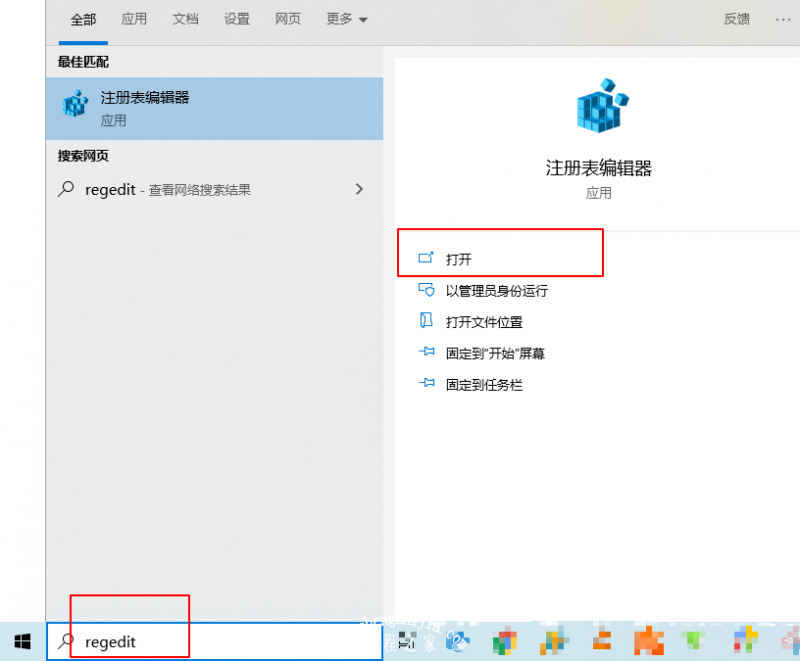
2、定位到:HKEY_CLASSES_ROOT\Folder\shell\opennewprocess,删除字符串值Extended;
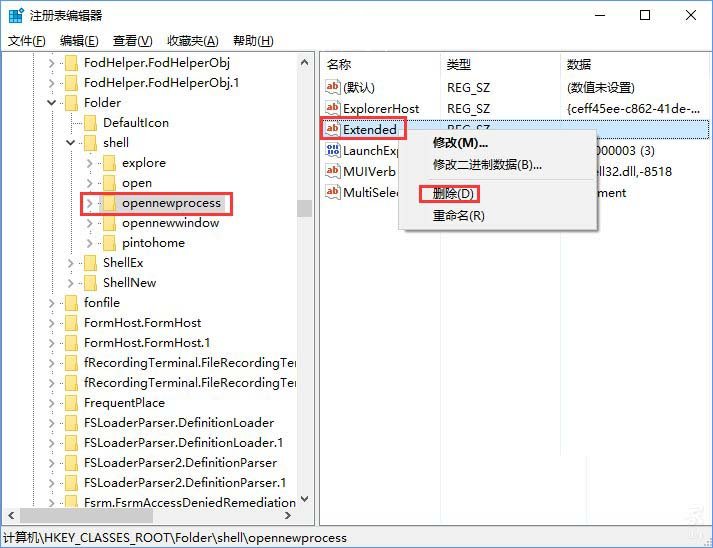
3、新建字符串值,命名为Icon,数值数据为imageres.dll,-5322;
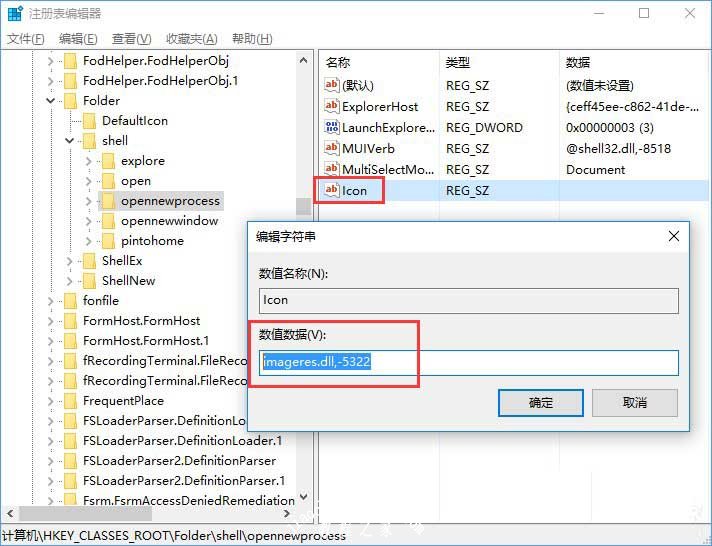
4、此时打开文件资源管理器窗口后,在任意驱动器或文件夹图标上点击右键,会看到“在新进程中打开”的项目,点击之后就可以在新的窗口进程中打开explorer.exe。
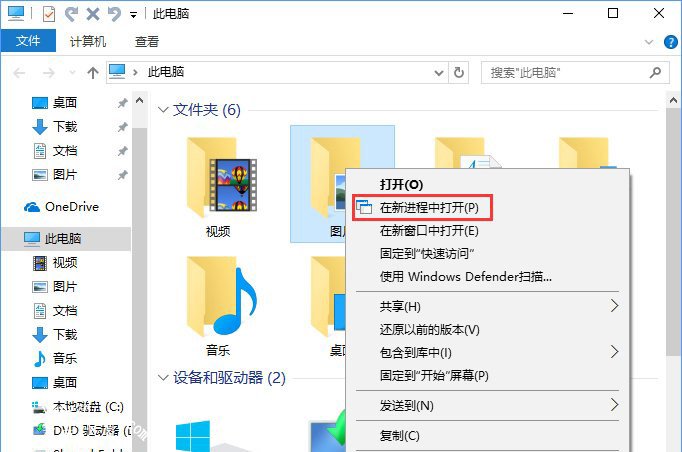
?以上便是Win10系统在资源管理器中添加新进程右键菜单的操作教程,希望可以帮助到各位用户!
![笔记本安装win7系统步骤[多图]](https://img.jiaochengzhijia.com/uploadfile/2023/0330/20230330024507811.png@crop@160x90.png)
![如何给电脑重装系统win7[多图]](https://img.jiaochengzhijia.com/uploadfile/2023/0329/20230329223506146.png@crop@160x90.png)

![u盘安装win7系统教程图解[多图]](https://img.jiaochengzhijia.com/uploadfile/2023/0322/20230322061558376.png@crop@160x90.png)
![win7在线重装系统教程[多图]](https://img.jiaochengzhijia.com/uploadfile/2023/0322/20230322010628891.png@crop@160x90.png)
![教你win11如何设置壁纸[多图]](https://img.jiaochengzhijia.com/uploadfile/2021/1127/20211127041354135.png@crop@240x180.png)
![教你电脑怎么重装系统win7旗舰版[多图]](https://img.jiaochengzhijia.com/uploadfile/2022/0903/20220903080125875.png@crop@240x180.png)
![win7能玩泰拉瑞亚吗 win7能不能玩泰拉瑞亚详细介绍[多图]](https://img.jiaochengzhijia.com/uploadfile/2021/0703/20210703185941764.jpg@crop@240x180.jpg)
![更新win11后连不上wifi使用怎么办[多图]](https://img.jiaochengzhijia.com/uploadfile/2022/0907/20220907064724983.png@crop@240x180.png)